Nếu pin iPhone x của bạn dường như hết sau một khoảng thời gian ngắn, đây là một số mẹo giúp bạnGiải pháptrên iPhone Xvấn đề tiêu hao pinvà giúp thời lượng pin iPhone X, iPhone 8 Plus hoặc iPhone 8 của bạn lâu hơn.
Khắc phục sự cố hao pin iPhone
Để giải quyết vấn đề hao pin, chúng ta cần hiểu rõ nguồn pin đang được sử dụng ở đâu.và tìm mức sử dụng pin trên iPhone
- Khởi chạy ứng dụng Cài đặt
- Bấm vào pin
Thao tác này sẽ hiển thị cho bạn tất cả các ứng dụng và dịch vụ nội bộ đang tiêu hao pin iPhone của bạn, chẳng hạn như Màn hình chính và Màn hình khóa.Tại đây, nếu bạn tìm thấy bất kỳ ứng dụng nào đang gây ra sự cố, điều tốt nhất cần làm là xóa ứng dụng đó.
Ngoài ra, bạn có thể kiểm tra mức sử dụng pin và thời gian chờ kể từ lần sạc đầy gần đây nhất thông qua ứng dụng Cài đặt trong phần Lần sạc đầy gần đây nhất (Cài đặt> Pin).
Đảm bảo bạn đã cài đặt bản cập nhật iOS mới nhất
Quan trọng nhất, hãy đảm bảo rằng iPhone x của bạn được cập nhật vì Apple khuyến nghị rằng bạn luôn giữ iPhone của mình trên phần mềm mới nhất.Mặc dù đúng là một số bản phát hành phần mềm của công ty không tốt cho tuổi thọ pin, nhưng Apple thường làm việc chăm chỉ để cải thiện hiệu suất với mỗi bản phát hành.
Cách hiệu quả nhất để cài đặt bản cập nhật iOS là tải xuống thông qua mạng của nhà cung cấp dịch vụ của bạn.Để làm điều này, hãy làm như sau:
Tạo bản sao lưu của các tệp không thể thay thế như ảnh, video, v.v.Cách đơn giản nhất là sử dụng iCloud.
- Từ Màn hình chính, nhấn vào ứng dụng Cài đặt.
- Nhấp vào Chung.
- Nhấp vào Cập nhật phần mềm.
- Nhấp để tải xuống và cài đặt.
- Nếu được nhắc, hãy nhập mật khẩu của bạn.
- Bấm để đồng ý với các điều khoản và điều kiện.
- Nhấp vào Đồng ý một lần nữa để xác nhận.
- Chờ cho quá trình tải xuống bắt đầu.có thể mất một vài phút
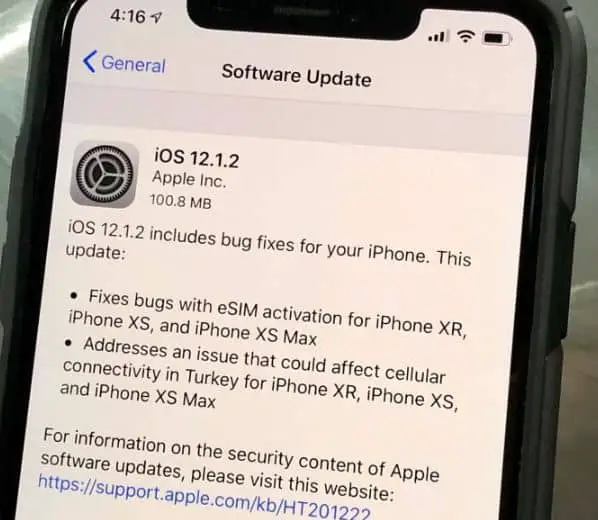
Bật độ sáng tự động
Việc tăng độ sáng màn hình có thể sử dụng rất nhiều pin.Điều này là do ánh sáng dư thừa cần thiết để chiếu sáng màn hình đòi hỏi nhiều năng lượng, làm hao pin nhanh hơn.Màn hình nói chung cần ít ánh sáng hơn trong bóng tối và nhiều ánh sáng hơn khi trời sáng.Apple cũng khuyên bạn nên sử dụng tính năng tự động điều chỉnh độ sáng, giúp làm mờ màn hình trong nhà và làm sáng màn hình ngoài trời.
Tự động điều chỉnh mức độ sáng bên ngoài trên iPhone X
- Đi tới cài đặt và nhấp vào chung sau đó nhấp vào trợ năng
- Nhấp vào Hiển thị chỗ ở và chuyển công tắc Độ sáng tự động thành Bật (màu xanh lá cây).
Bật chế độ năng lượng thấp
Đây là một phương pháp hiệu quả khác giúp tiết kiệm pin trên iPhone X.Bật Chế độ nguồn điện thấp sẽ giảm độ sáng màn hình, tối ưu hóa hiệu suất thiết bị và giảm thiểu hoạt ảnh của hệ thống.Đây là cách thực hiện:
- Đi tới cài đặt
- Bấm vào pin
- Chuyển sang chế độ nguồn điện thấp
- Bạn sẽ biết nó đang bật khi biểu tượng pin chuyển sang màu vàng.
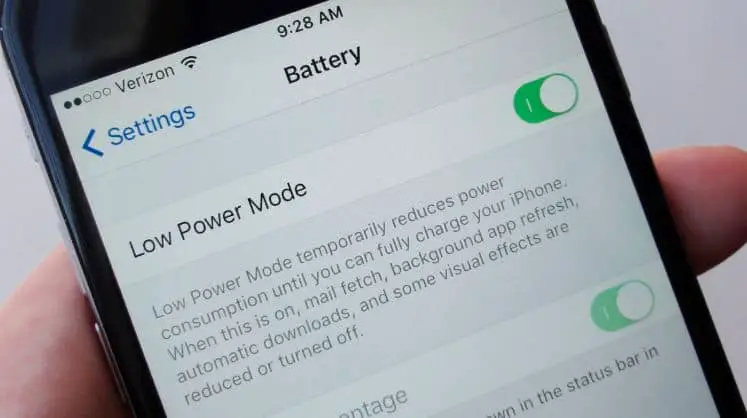
Sử dụng wifi thay vì di động
Wifi tiêu thụ ít năng lượng hơn so với radio di động, vì vậy hãy sử dụng nó bất cứ khi nào có thể.Dưới đây là cách bật wifi trên iPhone X:
- Kéo mạnh lên Mở Trung tâm điều khiển, Nhấp vào biểu tượng Wi-Fi và đăng nhập vào mạng Wi-Fi.
- Đi đến Cài đặt> Wi-Fi để truy cập mạng Wi-Fi.
Tắt các ứng dụng và dịch vụ định vị hệ thống
Dịch vụ vị trí cho phép các ứng dụng và dịch vụ hệ thống biết vị trí của bạn dựa trên định vị tam giác GPS hoặc Wi-Fi.Điều này thuận tiện trong nhiều trường hợp, nhưng lại làm hao pin.Ngoài ra, một số ứng dụng sẽ yêu cầu vị trí của bạn mà không cần trợ giúp nhiều (ví dụ: các ứng dụng này sử dụng vị trí đó để quảng cáo được nhắm mục tiêu).
Để tiết kiệm pin, hãy vào cài đặt
- Nhấp vào Quyền riêng tư, sau đó nhấp vào Dịch vụ vị trí
- và chuyển nút gạt sang TẮT (màu trắng) để tắt tất cả các dịch vụ định vị
- Hoặc đặt các ứng dụng riêng lẻ thành "khi nào sử dụng" hoặc "không bao giờ".
- Sau đó cuộn xuống cho đến khi bạn nhìn thấy "Dịch vụ hệ thống".
- Nhấp vào nút, sau đó chuyển nút gạt sang Tắt (màu trắng) để tắt Dịch vụ Định vị cho từng hệ thống.
Đóng các ứng dụng nền
Hoạt động nền cho phép các ứng dụng trích xuất dữ liệu ngay cả khi không sử dụng.Điều này không có nghĩa là bạn cần phải đóng ứng dụng (Apple phủ nhận lý thuyết này), nhưng nó có nghĩa là bạn có thể buộc điện thoại của mình ngừng ping máy chủ email.Đây là cách thực hiện:
- Đi tới cài đặt
- Nhấn vào Chung
- Nhấn vào Làm mới ứng dụng nền và tắt nó đi.
Tắt các hiệu ứng động và hình nền động
Apple đã tạo ra hiệu ứng thị sai để tạo độ sâu cho các biểu tượng phẳng.Tuy nhiên, như với bất kỳ quá trình nào yêu cầu di chuyển, sức mạnh đồ họa cần thiết để làm như vậy có thể làm hao pin.Để tắt hiệu ứng này, đi tới Cài đặt> Chung> Trợ năng> Giảm chuyển động> và chuyển nút gạt sang Bật (màu xanh lá cây).
Một tính năng hành động khác trong iOS là hình nền động.Đây là những hình nền có chuyển động tinh tế trong đó.Trông chúng thật bắt mắt, nhưng chuyển động này đang tiêu hao thời lượng pin quý giá của bạn.Tốt nhất là sử dụng ảnh tĩnh để làm hình nền.Để loại bỏ hình ảnh chuyển động, hãy đi tới Cài đặt> Hình nền> Chọn hình nền mới và chọn hình nền từ lựa chọn Tĩnh.
Ngăn chặn làm mới ứng dụng nền
Làm mới ứng dụng nền là một tính năng trong iOS cho phép bạn vừa học vừa kiểm tra ứng dụng của mình thường xuyên.Điều này cho phép các ứng dụng dự đoán thời điểm tiếp theo bạn sẽ kiểm tra và xem chúng trước khi chúng làm gì đó ghim máy chủ để chúng có thể lấy dữ liệu mới nhất và chuẩn bị sẵn sàng và đợi bạn khi bạn mở ứng dụng.Đây là một tính năng rất tiện dụng, chỉ vì các ứng dụng này chạy ngầm và gây hao pin.Tắt tính năng Làm mới ứng dụng nền trên iPhone X
- Đi tới cài đặt, sau đó chuyển đến chung
- Nhấp vào Làm mới ứng dụng nền
- Làm mới ứng dụng nền và chọn "Đóng" hoặc chỉ bật hoặc tắt một ứng dụng trên màn hình trước đó.
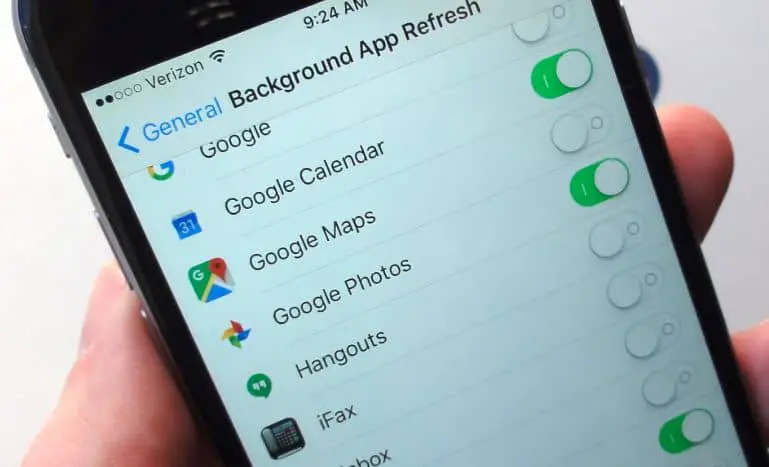
Những mẹo này có hữu ích khôngTối ưu hóa hiệu suất pin iPhone x?Cho chúng tôi biết trong các ý kiến dưới đây.


![iPhone không thể bật sau khi cập nhật iOS 14? [4 giải pháp]](https://oktechmasters.org/wp-content/uploads/2021/09/25142-iphone-wont-turn-on-after-update.jpg)


